Az FLV videofájlok konvertálása AVI formátumra PC / Mac rendszeren
Ez az útmutató a konvertálás módjára összpontosít FLV az AVI-re. Egy friss felmérés szerint több mint száz videoformátum létezik a piacon. Különböző célokra fejlesztették ki, egyedi jellemzőkkel. Az FLV például rövidíti a Flash videót, amelyet az Interneten keresztül az Adobe Flash Player segítségével szállítanak. Az AVI viszont kiváló minőségű videókat képes kisebb felbontással tárolni. Bizonyos esetekben előfordulhat, hogy át kell alakítania az FLV-t AVI -vé. Ezt tanulhatja meg ez az útmutató.
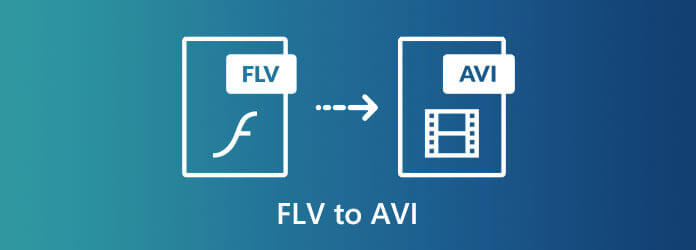
Ultimate Blu-ray Master Video Converter egy erőteljes FLV-AVI átalakító PC-re és Mac-re egyaránt. A videókonvertálás közben képes a legjobb kimeneti minőség előállítására. Sőt, szinte minden videó formátumot támogat, beleértve az FLV és az AVI fájlokat is.
A legjobb FLV to AVI Converter főbb jellemzői
Hogyan lehet átalakítani az FLV-t AVI-ba a minőség romlása nélkül
Importáljon FLV fájlokat
Telepítse a legjobb FLV-AVI-átalakítót, és indítsa el. Kattints a Fájlok hozzáadása menüben és válasszon Fájlok hozzáadása or Mappa hozzáadása a konvertálni kívánt FLV fájlok importálásához. Támogatja a kötegelt konvertálást, így importálhatja az összes FLV fájlt.

Állítsa be a kimeneti formátumot
Az FLV betöltése után kattintson a gombra Összes konvertálása a jobb felső sarokban található menübe a formázási párbeszédpanel aktiválásához. Menj a videó lapon válassza ki a lehetőséget AVI és válasszon egy előre beállított értéket. Ezután kattintson a felület üres területére annak megerősítéséhez és visszatéréshez.

Konvertálja az FLV-t AVI-ra
Lépjen az alsó területre, kattintson a gombra Mappa ikon mellett Mentés ide mezőt, és válasszon ki egy adott könyvtárat az eredmények mentéséhez. Miután rákattint a Összes konvertálása gombot, az FLV-AVI konvertálási folyamat elindul. Csak néhány percet vesz igénybe több tucat FLV-videó feldolgozása. Az átalakítás után megtekintheti az új AVI videót a számítógépén. Vagy átviheti mobil eszközeire és AVI lejátszása iPhone-on, iPaden és Androidon.

Sokan nem szeretnek szoftvert telepíteni a számítógépükre. A webalkalmazások válnak alternatív megoldássá. Blu-ray Master Ingyenes Video Converterpéldául képes online FLV-re konvertálni AVI-t. A többi online videokonverterrel ellentétben nincs korlátozása, például a fájlméret. Ennél is fontosabb, hogy szinte minden webböngészőben 100% -ban ingyenesen használható.
Másolás és beillesztés https://www.bluraycopys.com/free-online-video-converter/ a böngésző címsorába, és nyomja meg az Enter billentyűt a billentyűzeten a kezdőlap megnyitásához. megnyomni a Indítsa el az Ingyenes átalakítót letölteni az ingyenes FLV-AVI-átalakítót.

Letöltés után megjelenik az indító. Kattints a Fájl hozzáadása gomb több konvertálni kívánt FLV fájl feltöltéséhez.
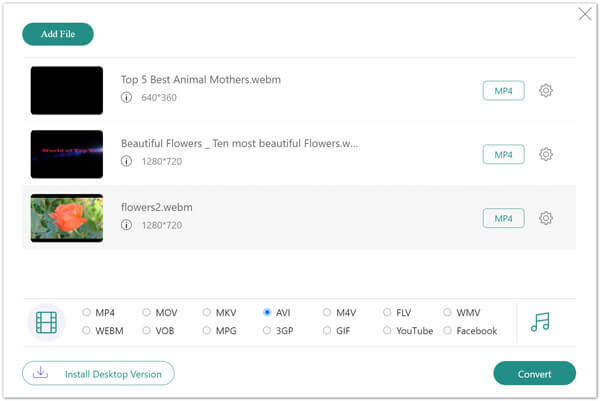
Lépjen az aljára, és válassza a formátumsávon az AVI lehetőséget. Ezután kattintson a gombra Megtérít gombra kattintva azonnal elindíthatja az FLV-t az AVI-hoz online. Ha elkészült, töltse le a videofájlokat a számítógépére.
Jegyzet: A webes FLV–AVI konverterből hiányoznak a videószerkesztő funkciók. Ha speciális eszközöket szeretne beszerezni, jobb, ha telepít egy asztali programot.
Nyílt forráskódú projektként a VLC Media Player népszerű az egész világon. Mindenki egy fillér fizetése nélkül is felhasználhatja. Sőt, ez sokkal több, mint egy egyszerű médialejátszó. A VLC kiterjedt hasznos szolgáltatásokat kínál, például az FLV átalakítását AVI-vé. Sok felhasználó azonban panaszkodott, hogy a bonyolult munkafolyamat miatt nehéz videokonvertálni. Ezért megosztjuk az alábbi lépéseket.
Nyissa meg a VLC-t és válassza a lehetőséget Átalakítás / Save tól Média menü. Mac verzióban válassza a lehetőséget Konvertálás / közvetítés ból ből filé menü. Ezután kattintson a gombra hozzáad gombot a számítógépen vagy Nyitott média Mac-en egy FLV fájl hozzáadásához a VLC-hez.
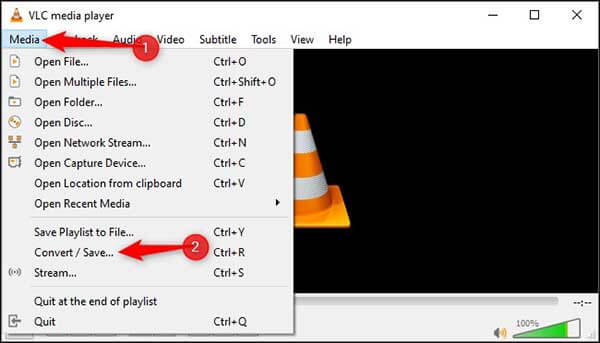
Kattintson az Átalakítás / Save gombot a gomb megnyomásával Megtérít ablak. Üsd a Profil kiadás gomb mellett profil lehetőség továbblépni.
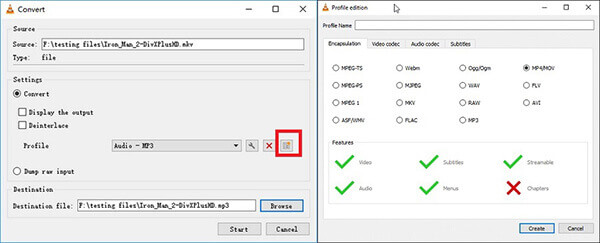
választ AVI a Egységbezárás fül a Profil kiadás párbeszéd. Írja be a profil nevét, és kattintson a gombra Teremt. Ezután válassza ki az AVI profilt a profil legördülő listából.
Ne felejtse el beállítani a célmappát a Tallózás gombot az AVI kimenet tárolásához. Kattintson a Rajt gombot az FLV AVI formátumba konvertálásához.
Jegyzet: A VLC videókat alakít át rögzítéssel. Tehát annyi időbe telik, amíg a videó hossza átalakítja az FLV-t AVI -vé. Ráadásul nincs kapacitás a videó minőségének javítására.
AVI fájlokat szeretne lejátszani a számítógépén, olvassa tovább A legjobb 14 AVI lejátszók AVI fájlok lejátszásához Windows és Mac rendszeren, kiváló minőségben hogy legyen csekk.
Az FLV jó videoformátum?
Az FLV az Adobe Flash Player által használt videofájl-formátum. Az, hogy ez jó-e, az igényeitől függ. Az FLV tömörített videoformátum, ezért kisebb fájlméretet produkál, mint a többi videoformátum. Természetesen a videó minősége nem túl jó. Ez azonban megkönnyíti a videók feltöltését, terjesztését és letöltését. És könnyen játssza le az FLV fájlokat a Windows 10 rendszeren és a Mac.
Még mindig használják az FLV-t?
Bár az Adobe Flash-t a legtöbb nagy böngésző alapértelmezés szerint letiltotta, az FLV-t továbbra is használják a YouTube-on és más videóplatformokon. Tehát továbbra is letölthet és feltölthet FLV-ket az internetről és az internetre.
Konvertálhat FLV-ből MP4-be?
Természetesen konvertálhatja az FLV videofájlokat MP4-re, ha mobileszközökön vagy más célból szeretné megnézni őket. Az egyetlen dolog, amire szüksége van, egy megfelelő videokonverter, amely támogatja az FLV-t bemeneti és MP4 kimeneti formátumként. A fentiekben megosztott videó konverterek mind elérhetőek az FLV – MP4 átalakításra is.
Most legalább három módszert meg kell tanulnia, hogy az FLV-t AVI-re konvertálja PC-n és Mac-en. Ha inkább az ingyenes szoftvert választja, akkor a VLC jó választás. Tekintettel arra, hogy használata bonyolult, megosztottunk minden lépést a videó formátum konvertálására VLC-ben. Sőt, kipróbálhatja a webes videó konverter alkalmazást. A videominőséget bánó emberek számára a Blu-ray Master Video Converter Ultimate a legjobb választás. Ha további kérdése van, kérjük, hagyjon üzenetet a bejegyzés alatt.
Több Reading
AVI videók lejátszása Android és iOS rendszereken - Íme a 7 legjobb AVI lejátszó az okostelefonhoz
Ha AVI videókat szeretne lejátszani iPhone vagy Android készülékein, a cikkből többet megtudhat az okostelefon 7 legjobb AVI lejátszójáról.
A legjobb 5 AVI videószerkesztő áttekintés - ingyenes és fizetős
Arra gondol, hogy melyik AVI videoszerkesztő szoftvert használja? Ha az AVI fájlok számára a legkényelmesebb videoszerkesztő programot választja, akkor erre a felülvizsgálatra hivatkozhat, mielőtt elhatározza magát.
8 legjobb AVI-átalakító, amelyet nem szabad kihagynia PC-n / Mac-en
Itt található a 8 legjobb AVI átalakító szoftver elfogulatlan áttekintése, amely segít az AVI és más videoformátumok közötti konvertálásban Windows, Mac OS X és online rendszereken.
Hogyan konvertálhat AVI-t GIF-re asztali vagy online
Csak négy egyszerű módszert teszünk közzé, amelyek segítségével a HD AVI videofájlokat animált GIF képekké konvertálhatja számítógépen és laptopon, valamint a lépésenkénti útmutatót ebben a bejegyzésben.